Pametno čopič orodje ti ponuja hiter in enostaven način za obdelavo tvojih slik. Na voljo je široka paleta predlog, kar ti omogoča, da z nekaj potezami dosežeš osupljive rezultate. Ta vodnik te vodi skozi različne možnosti, kako lahko s tem orodjem bistveno učinkoviteje oblikuješ obdelavo slik.
Najpomembnejše ugotovitve
- Pametno čopič orodje avtomatizira mnoge korake, da olajša obdelavo slik.
- Na voljo so različni prednastavitve, ki se osredotočajo na specifične težave, kot so osvežitev barve neba ali posvetlitev tonov kože.
- Lahko prilagodiš velikost in trdoto čopiča, da dosežeš natančne rezultate.
- Orodje je idealno za hitre prilagoditve, prav tako pa je primerno za podrobne obdelave.
Vodenje po korakih
Izbira pametnega čopiča
Začni z izbiro pametnega čopiča. Najdeš ga v orodni vrstici Photoshop Elements. Ko ga izbereš, se prikaže novo meniji, ki ti ponuja različne predloge za obdelavo tvojih slik.
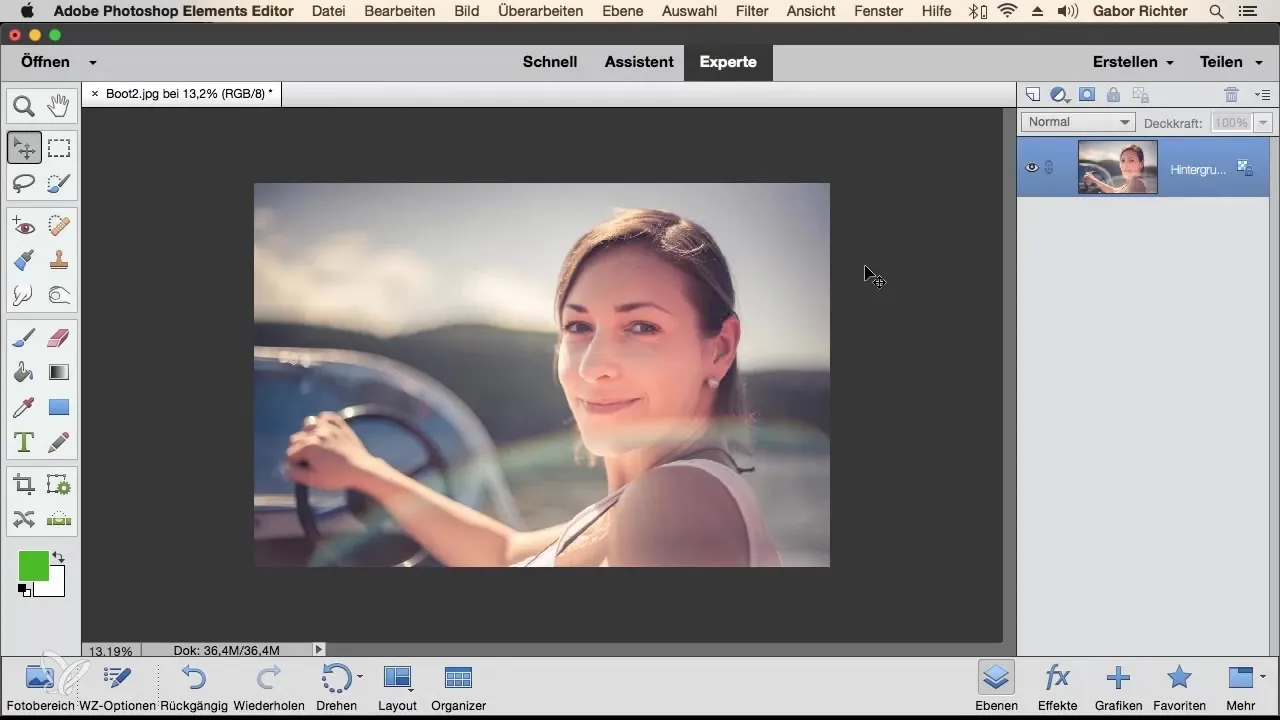
Izbira prednastavitev za obdelavo
Če imaš specifično težavo s svojo sliko – na primer nebo, ki ni dovolj modro – lahko tukaj pod "Prednastavitve" izbereš ustrezno možnost. Išči prednastavitev "Modro nebo", da se osredotočiš na to področje.
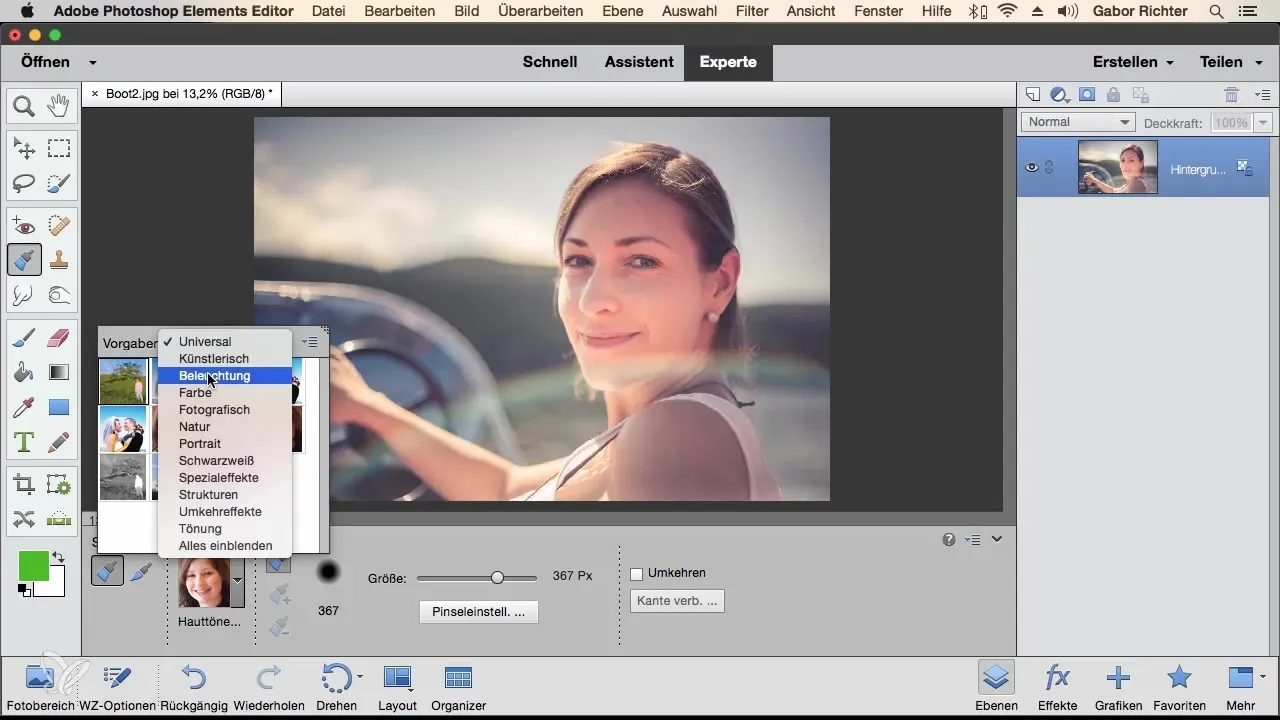
Prehod preko prizadetih področij
Zdaj z čopičem preidi preko področij slike, ki jih želiš obdelati, v tem primeru preko neba. Pametno čopič orodje ustvari prilagoditveno raven s popravkom za to posebne področje, kar je zelo učinkovita metoda za obdelavo slik.
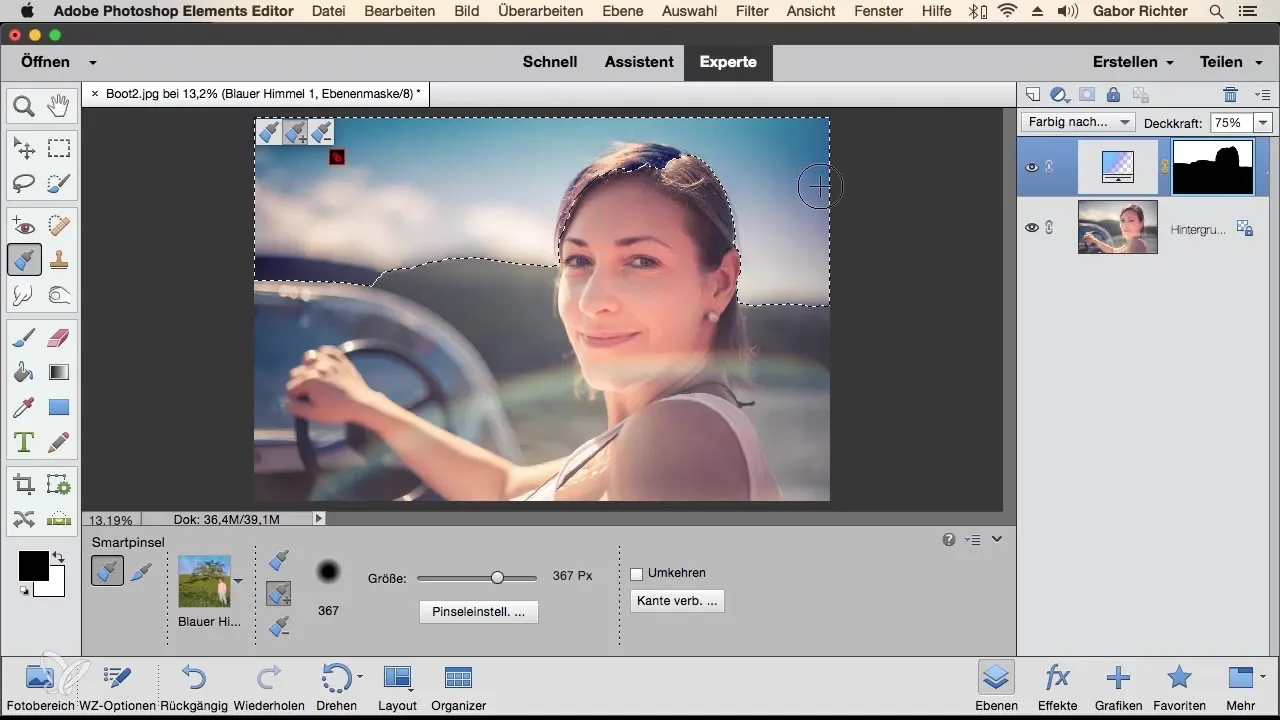
Prilagodi popravke
Včasih se lahko zgodi, da avtomatska prilagoditev preseže mejo. V tem primeru lahko s tipko ALT to področje znova odstranite. S pritiskom na CMD+D prekličeš izbiro. Tako lahko zagotoviš, da se uporabljajo le želeni učinki.
Posvetlitev tonov kože
Za še en primer morda želiš posvetliti tone kože. Izberi prednastavitev "Posvetlitev tonov kože" iz menija. Tudi tukaj imaš možnost prilagoditi velikost čopiča za natančnejše rezultate. Velikost okoli 320 pik je pogosto optimalna.
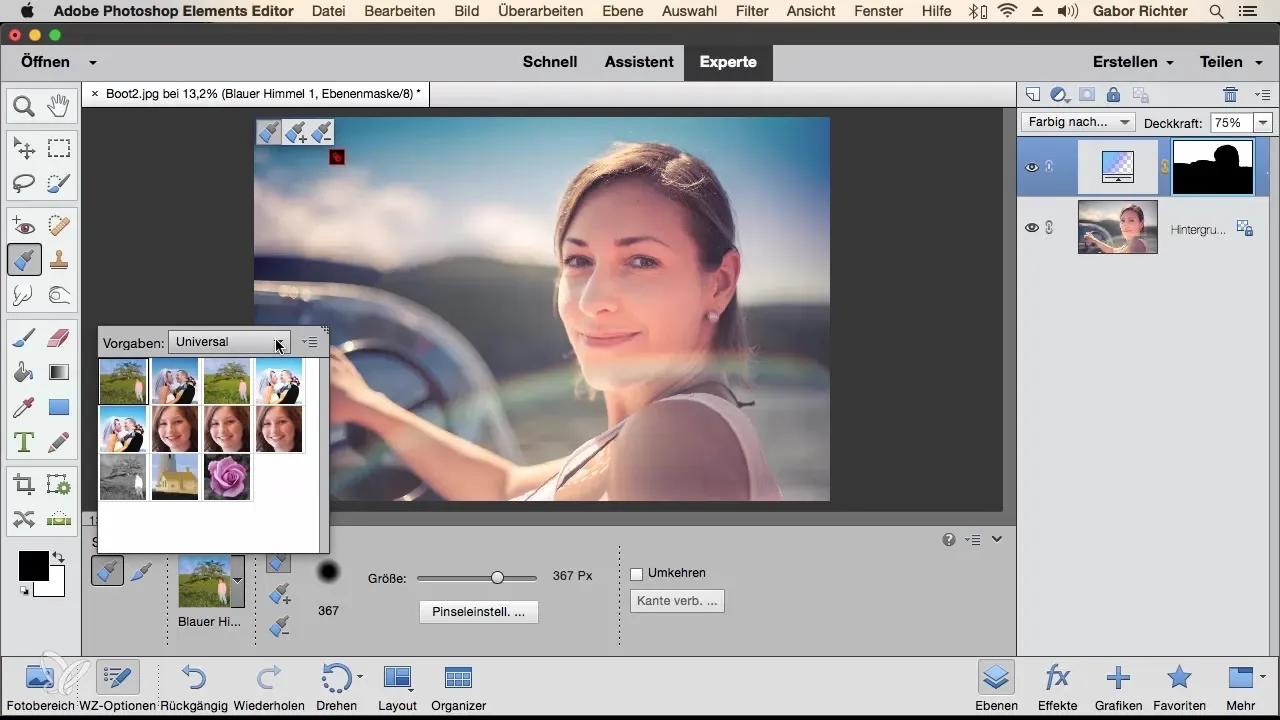
Prilagodi velikost in trdoto čopiča
Poskrbi, da trdota čopiča ni nastavljena predaleč. Mehki robovi pomagajo pri doseganju naravnejšega učinka. Zdaj nežno preidi preko obraznih potez, da posvetliš tone kože. Orodje deluje podobno kot orodje za hitro izbiro.
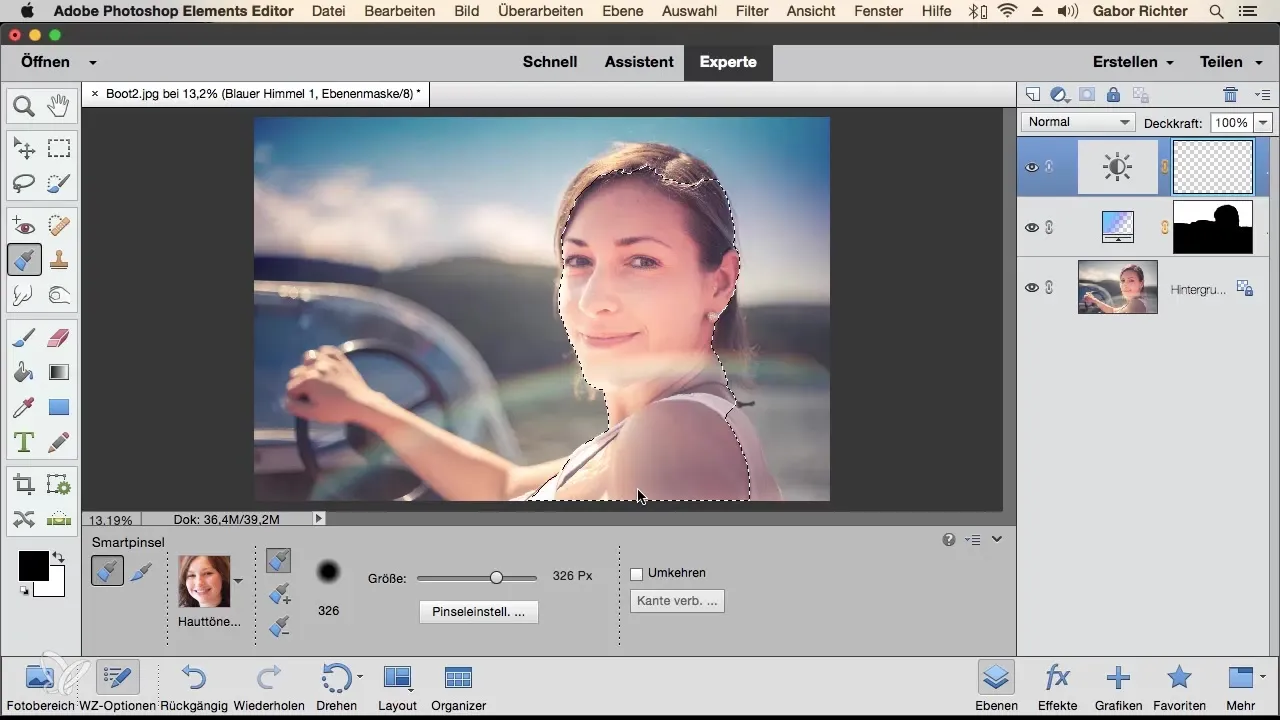
Primerjaj slike
Po obdelavi bi moral primerjati svojo sliko z izvirnikom. Moral bi videti jasne razlike med sliko pred obdelavo in rezultatom, ki si ga dosegel s pametnim čopičem.
Ročne prilagoditve
Če samodejna izbira pametnega čopiča ne ustreza tvojim pričakovanjem, jo lahko tudi ročno prilagodiš. Izbriši ustvarjeno prilagoditveno raven in izberi detaljni pametni čopič, da izvedeš novo izbiro.
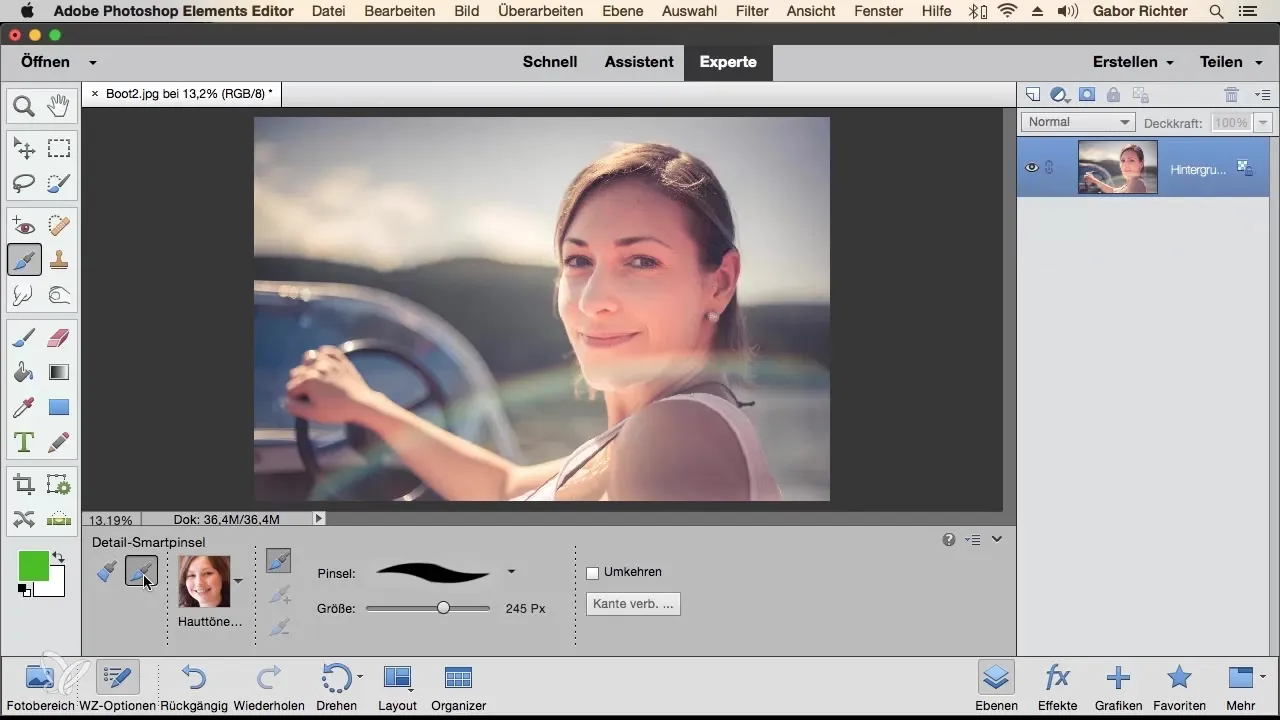
Izvedi natančnejše prilagoditve
S podrobnim pametnim čopičem moraš delati bolj natančno, saj ta ne izvaja samodejnih izbir kontur. Tukaj moraš neposredno risati v želenem območju. To zahteva več časa, vendar ponuja večjo natančnost pri obdelavi.
Pazite na konture
Priporočljivo je, da pri uporabi podrobnega pametnega čopiča še posebej pazite na konture, da se izognete nezaželenim učinkom. Čeprav to traja malo dlje, ti omogoča, da izvedeš natančnejše prilagoditve.
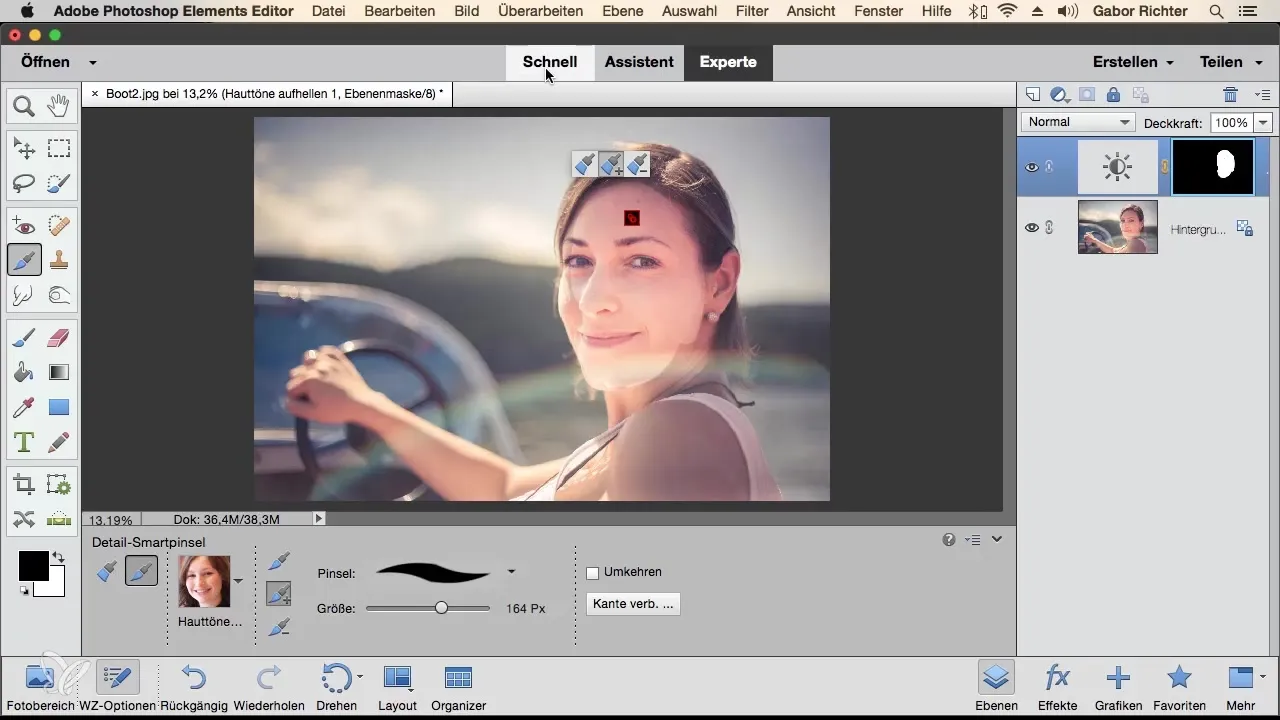
Prednosti pametnega čopiča
Med obdelavo boš ugotovil, da pametno čopič orodje predstavlja odlična alternativa za hitre prilagoditve. Imaš svobodo dela s prednastavitvami, ki so zasnovane za specifične težave, in lahko z enim preprostim potezom dosežeš osupljive rezultate na želenih področjih.
Zaključek – Vodnik po pametnem čopiču v Photoshop Elements
Sedaj si spoznal vse osnovne korake za učinkovito uporabo pametnega čopiča. Od izbire prednastavitev do različnih možnosti prilagoditev in podrobne obdelave – s temi tehnikami boš sposoben hitro in učinkovito optimizirati svoje slike.
Pogosta vprašanja
Kako deluje pametno čopič orodje?Pametno čopič orodje avtomatizira obdelavo slik skozi različne prednastavitve, osredotočene na specifične težave.
Kakšne prednastavitve so na voljo?Na voljo so prednastavitve, kot so "Modro nebo" in "Posvetlitev tonov kože", za specifične prilagoditve.
Ali lahko prilagodim velikost čopiča?Da, velikost čopiča lahko prilagodiš v nastavitvah pametnega čopiča za natančnejše rezultate.
Ali moram pri obdelavi paziti na konture?Da, še posebej pri podrobnem pametnem čopiču je pomembno, da natančno zadeneš konture, da se izogneš nezaželenim učinkom.
Zakaj je tipka ALT pomembna?Tipka ALT ti omogoča, da odstraniš področja, če je bila samodejna prilagoditev premočna.


